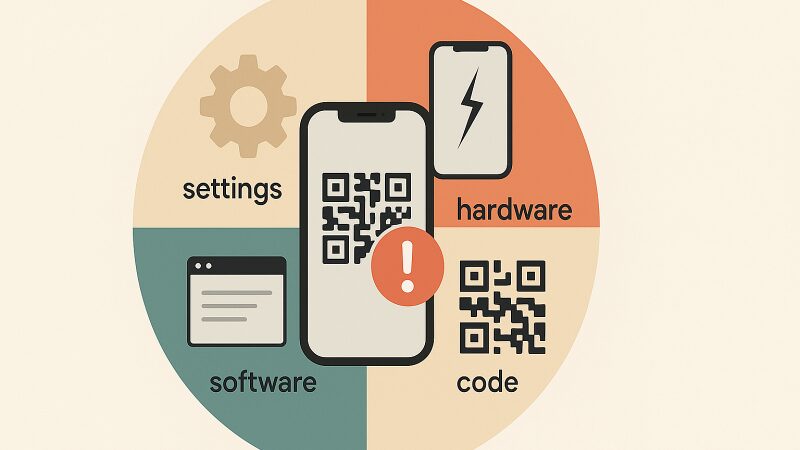QRコードは、キャッシュレス決済やウェブアクセス、連絡先の共有など、今や日常のあらゆる場面で使われる身近なツールです。しかし、いざiPhoneを使ってQRコードを読み取ろうとしたとき、「なぜか反応しない」「リンクが開かない」といった予期せぬトラブルに見舞われることがあります。
このような問題は、iPhoneの設定ミスからカメラの汚れ、QRコードの設計不良、さらにはソフトウェア上の不具合まで、さまざまな原因が複雑に絡み合っているケースがほとんどです。
そこで本記事では、初心者から上級者まで対応できるように、「設定・ハード・コード・ソフト」という4つの視点から原因を整理し、それぞれに対応する実践的な対処法を丁寧に紹介します。また、応用編として、特定の状況下で役立つ便利な機能やテクニック、さらには再発防止とセキュリティ対策に関する知識も網羅的に解説しています。
目次
[まとめ:原因→解決→予防の三段階でトラブル回避]
iPhoneでQRコードが読み取れない主な原因とは
【設定の確認】QRコード機能が“無効化”されていないか
設定項目のチェック
- カメラアプリの設定で「QRコードをスキャン」がOFFになっていると、読み取りは無効化されます。
- 「写真」アプリ内のQR画像を読み取るには、「Live Text(テキスト認識表示)」機能が有効である必要があります。
- この2つの設定は独立しているため、どちらも見直すのが基本です。
【ハードウェアの要因】レンズの汚れやピント、距離感がカギ
レンズに指紋やホコリがついていると、光が拡散してコードの輪郭が曖昧になります。
ピントはタップ操作で固定。最適な読み取り距離を確保することで精度が向上します。コードと画面が平行になるよう角度を意識することも重要なポイントです。
【コード側の問題】デザインや印刷の不備も要注意
QRコードの品質にも注目
- 色の反転やコントラスト不足、サイズが極端に小さいなど、視認性に欠けるコードは読み取れません。
- ロゴ付きQRコードで中央部のデータが覆われていると、読み取りエラーの原因になります。
【ソフトウェア面の問題】OSやアプリの不具合
古いiOSや一部バージョンのバグによって、カメラアプリの動作が不安定になることがあります。ストレージ不足により、読み取り処理そのものが正しく動作しない場合もあります。
初心者でも安心!基本の対処法チェックリスト
すぐ試せるリストで問題切り分け
- カメラ設定確認:「QRコードをスキャン」ON/「Live Text」ONを確認
- iPhoneを再起動:軽微な不具合はメモリのリフレッシュで改善
- iOSの最新化:バグ修正・読み取り精度向上のため定期的にアップデートを
- ライト活用・照明調整:暗所ではフラッシュ、明るすぎる場合は反射回避を
- 読み取り専用アプリの活用:信頼性の高いサードパーティ製アプリが補完に便利
状況別に効く応用テクニック&便利機能
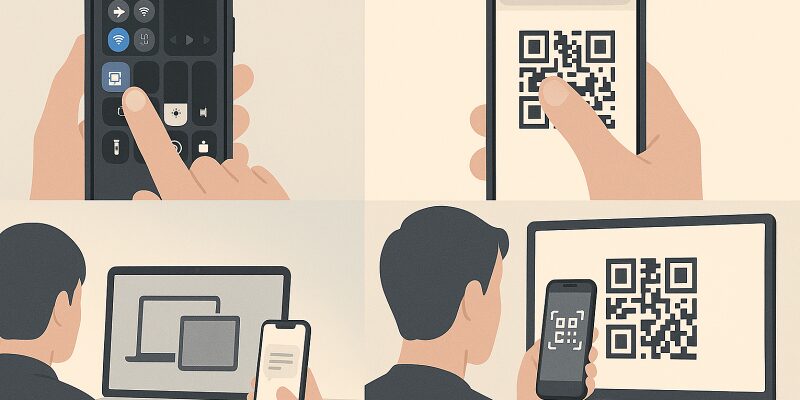
コントロールセンターのスキャナー活用
ワンタップで素早く読み取り
SafariやChromeで表示されたQRコードの読み取り
スクリーンショット不要。画像を長押しすれば直接認識されます。
Continuity Cameraの連携技
Macとの連携活用
ディスプレイ表示のQRを読み取るコツ
角度調整・影を作る・画面輝度調整など、反射を防ぐ工夫が読み取り成功率を左右します。
再発防止とセキュリティ意識を高めよう
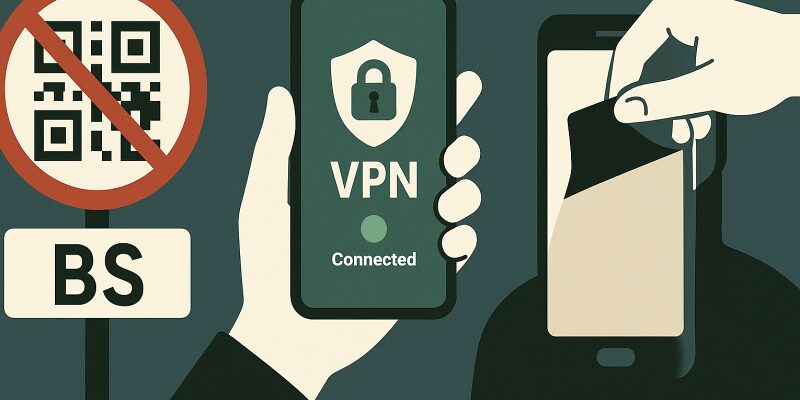
フィッシング詐欺から身を守る
不審なコードに注意
公共Wi-FiではVPNの併用を
通信が盗聴・改ざんされるリスクを防ぐため、VPNを習慣的に利用しましょう。
ケース・フィルムの干渉チェック
物理的な影響も確認
よくある質問(FAQ)
Q:画面を長押ししても反応しないのはなぜ?
A
Q:通信環境は必要?
A
Q:カメラ枠が出ないのは?
A
まとめ
重要ポイントの振り返り
まずは【原因の特定】から着手し、次に【基本の対処法】を順に試してみましょう。それでも解決しない場合は、【応用的なテクニック】や【再発防止・セキュリティ対策】を実行することで、問題の根本的な解消を目指せます。
日常生活で便利に使えるQRコードだからこそ、安全かつ快適に活用するための知識は重要です。この一連の流れを知っておけば、急なトラブルにも慌てず対応できるようになります。